为了更好的解决虚拟机与主机的共享问题,VMware公司有一个VMWare-tools,来实现文件共享。这里主要讲的是在Windows下用 Vmware虚拟Linux来与windows来共享。
1、安装客户机系统,linux这里选用CentOS7
2、启动虚拟机中的Linux后,(注意必须是启动虚拟机后)。选择菜单里的VM选项,里面有一个子项是Install VMware Tools,选定它。开始安装。
3、然后在Files的GUI窗口会看到左侧有VMware Tools
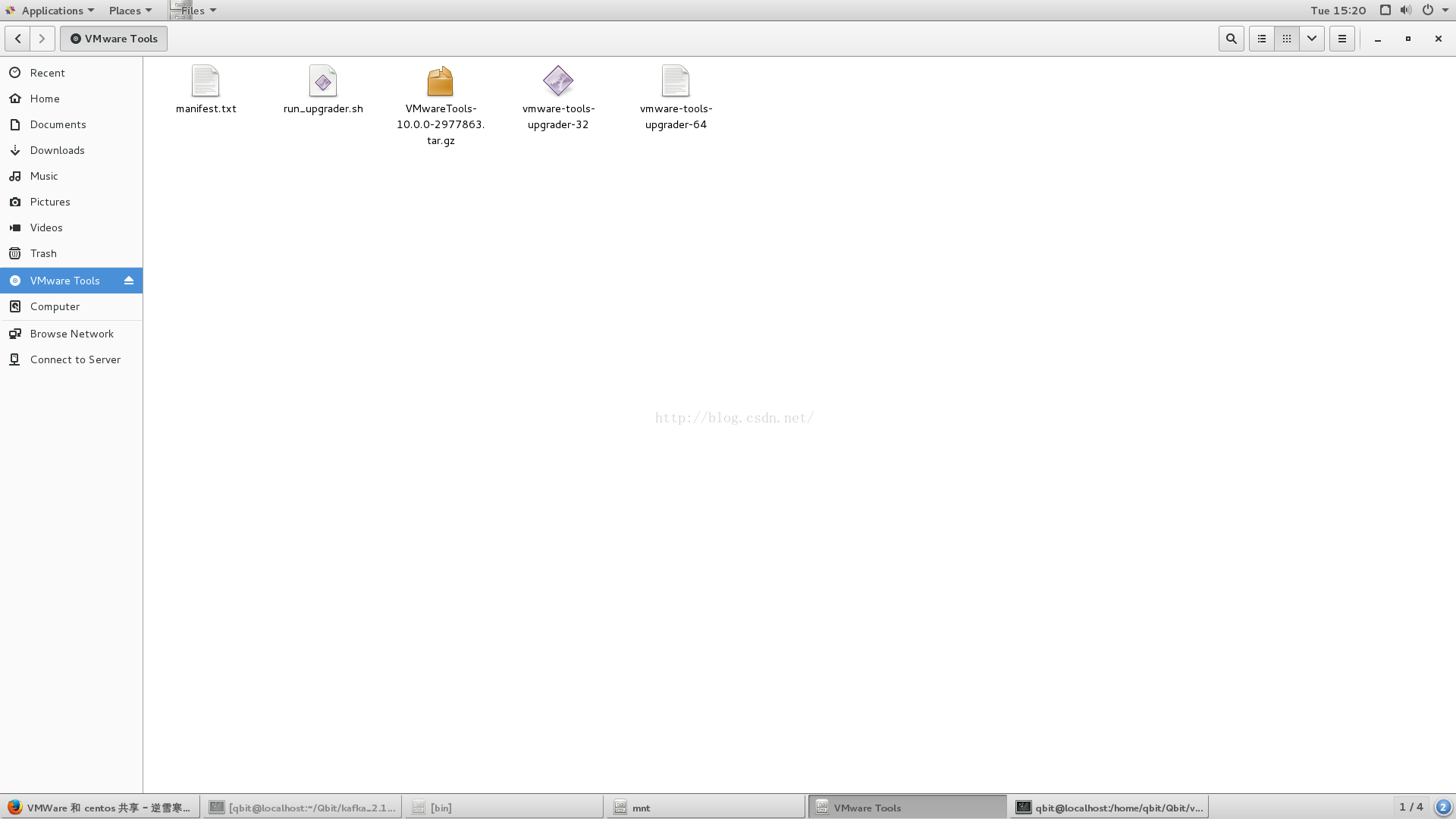
4、把那个压缩文件移到别处解压缩(这个文件夹是只读的)
mount /dev/cdrom /mnt/cdrom
cd /mnt/cdrom
5、在文件夹里面是不是看到了一个vmware-install.pl
用su换权限执行./vmware-install.pl
6、然后会被提示The installer will next check if there are any missing kernel driver.Type yes if you want to do this,otherwise type no [yes]当然是yes,直接回车.
然后是使用默认的/usr/bin来安装,直接回车,然后一路回车(中间有几个是默认no)
现在已经完成了所有的工作了,在/mnt/hgfs下你会看到添加的文件夹。在windows下向指定的share folders写文件,在Linux客户机里面就能够看到,同样在Linux上写文件在Windows下也能够看到,并且可以修改。
卸载光驱
umount /mnt/cdrom
以上所述是小编给大家介绍的VMware12和CentOS7共享文件夹问题解析,希望对大家有所帮助,如果大家有任何疑问请给我留言,小编会及时回复大家的。在此也非常感谢大家对服务器之家网站的支持!
原文链接:http://blog.csdn.net/kamputer/article/details/53393089


















